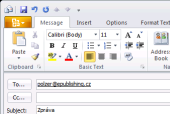Nová verze Microsoft Outlook 2010 toto mění. Microsoft protlačil uživatelské rozhraní s pásem karet do všech aplikací ve svém kancelářském balíku, a tedy i do Outlooku. Setkáte se s ním hned po spuštění tohoto programu.
Backstage a Quick Steps
Tak, jako si řada uživatelů postupně zvykla na pás karet a mírně pozměněné ovládání programů z Microsoft Office, zvykne si zřejmě i na novinky v Outlooku. Připadají mi totiž velmi povedené. Pás karet je rozdělen do sekcí Domů, Odeslat / přijmout, Složky a Zobrazení.
První karta Domů obsahuje tlačítka pro rychlé vyvolání okna pro novou zprávu, kontakt, nebo záznam v kalendáři. Nechybí velká tlačítka pro odpovědi na aktuální zprávu a pro její smazání. Zajímavou pomůckou budou tlačítka v sekci Quick Steps - Rychlé kroky. Umožní vám rychle přesunout vybrané zprávy do jiných složek, přeposlat je s určitou poznámkou, vložit do kalendáře atd.
Ani Outlooku nechybí režim Backstage, ve kterém najdete základní funkce pro ukládání zpráv a nastavení programu. Tlačítko Office se drží barev Outlooku, je tedy hnědo oranžové.
Příjem a odesílání zpráv
Kupodivu často používané tlačítko Odeslat a přijmout se nedostalo na první kartu Domů - alespoň ne ve verzi Technical Preview. Musíte se tak spokojit buď s automatickým stahováním nových zpráv v zadaném intervalu, nebo využít malé tlačítko v horním rámečku okna Outlooku - vedle funkce Zpět.
Když si zobrazíte okno pro vytvoření nového e-mailu, neuvidíte zde v porovnání s Outlookem 2007 mnoho změn. Možná vám dojde, že pás karet změnil svou barvu z modré na šedou, ale jinak nedošlo k žádným výrazným úpravám. Při podrobnějším pohledu si ale všimnete funkce pro vložení screenshotu do obsahu zprávy. Ta je i v jiných aplikacích z Microsoft Office 2010, ale zde ji považuju za nejpraktičtější. Snad přispěje k tomu, aby uživatelé přestali posílat snímky obrazovek jako dokument ve Wordu.
Stejně tak se můžete těšit na vylepšené funkce pro práci s obrázky - vývojáři jednoduše převzali balíček funkcí nacházejících se v dalších programech. Nějaké hromadné vložení snímků do e-mailu, jejich orámování, doplnění efektem a zmenšení v podobě, v jaké to znáte z Windows Live Mailu, ale nečekejte. Je zde poznat, že Outlook je přeci jenom určen jiným, než ryze domácím uživatelům.
Možnosti zobrazení
Třetí položka v pásu karet Ribbon nabízí funkce pro vytváření, kopírování a přesun složek, do kterých ukládáte své e-maily. Není zde nic, co by již neuměly předchozí verze Outlooku, teď jsou však všechny funkce lépe na očích a pro mnoho uživatelů zřejmě budou dobrou pomůckou. Připomínám, že pro práci se složkami a s jejich obsahem stále můžete použít kontextovou nabídku a myš.
Poslední karta bude obsahovat funkce pro změnu zobrazení seznamu zpráv a rychlé řazení seznamů podle určitých kritérií. Opět ji vidím jako výbornou pomůcku pro uživatele, kteří se doposud báli prohlédnout si všechna zákoutí nabídky funkcí Outlooku.
Kalendář, kontakty, úkoly a poznámky
Kalendář si v novém Outlooku 2010 zachovává všechny své funkce, nějaké výrazné novinky u něj ale nehledejte. Firemní uživatele potěší sdílení kalendářů a práce ve skupině. Totéž platí i pro práci s kontakty. V pásu karet se s nimi ale velmi dobře pracuje. Opět spíše ve firmách oceníte provázanost na Office Communication Server a možnost přijímat faxy a hlasové zprávy jako běžné e-maily ve spolupráci s Exchange Serverem 2010.
Outlook je vyladěná aplikace, u které sice každý občas nalezne prostor pro vylepšení, ale zároveň v ní najde snad všechno potřebné. Proto asi nepřekvapí, že novinky v nabídce funkcí nejsou nijak zásadní a stejně jako u dalších částí Microsoft Office 2010 jde spíše o jakýsi facelift a modernější revizi aplikací z Microsoft Office 2007.